2 maneiras de adicionar mais armazenamento ao seu iPhone ou iPad
É realmente patético que a Apple ainda venda iPhones e iPads, começando com apenas 16 GB de armazenamento. Este é um dispositivo que pode receber vídeo em 4K, mas ficará literalmente sem espaço em poucos minutos se você tentar! Obviamente, a melhor coisa a fazer é obter um dispositivo de maior capacidade, mas algumas pessoas simplesmente não estão dispostas a gastar o extra de US $ 100 ou US $ 200 pelo aumento de espaço e eu posso entender o porquê.
Como não existe uma maneira real de adicionar fisicamente um armazenamento a um iPhone ou iPad, você precisa confiar em todos os tipos de hacks. Basicamente, existem duas razões pelas quais eu poderia pensar em adicionar mais armazenamento a um dispositivo: limpar o espaço do seu dispositivo para poder instalar mais aplicativos, etc. ou carregar um monte de músicas, filmes e documentos que você pode acessar rapidamente precisando de uma conexão com a Internet.
Neste artigo, falarei sobre as diferentes soluções atualmente disponíveis para esse problema realmente desnecessário causado pela Apple. Infelizmente, nenhuma das soluções é ideal e você precisa ter muito cuidado ao escolher um produto.

Se você acha que o espaço limitado foi o único golpe da Apple, eles também o estragam se você comprar filmes do iTunes. Se você tentar reproduzir um filme que comprou do iTunes de uma unidade externa, ele causará um erro por causa da proteção contra DRM. Todos os filmes e programas de TV do iTunes precisam ser armazenados localmente no seu iPhone ou iPad para serem reproduzidos ou precisam ser transmitidos por meio do aplicativo Vídeos. Se você estava lendo este artigo na esperança de que o conteúdo do iTunes possa ser descarregado, nada aqui o ajudará.
No entanto, se você tiver muita música (mesmo do iTunes) ou seus próprios filmes / programas de TV baixados / copiados, os dispositivos abaixo ajudarão. Apenas observe que você pode ter que converter o vídeo para o formato iPhone ou iPad primeiro. Além disso, se você é um fotógrafo ávido e quer acesso rápido às suas fotos DSLR para visualização no seu iPhone ou iPad sem ocupar espaço no seu dispositivo, esses produtos funcionarão para você.
Eu também não mencionei serviços de nuvem aqui porque acho que a maioria das pessoas já sabe disso, mas talvez não queira pagar a mensalidade pelo armazenamento. Se você estiver interessado em armazenamento em nuvem, confira meu artigo comparando os diferentes provedores de armazenamento em nuvem e também como você pode usar a nuvem para compartilhar dados entre todos os seus diferentes dispositivos.
Discos rígidos sem fio
Um disco rígido sem fio é basicamente um disco rígido portátil com uma placa sem fio e bateria embutida. Todos eles têm suas próprias redes WiFi e você pode conectar praticamente qualquer dispositivo que desejar. Uma vez conectado, você pode transferir dados para os dois lados e pode transmitir o conteúdo do disco rígido para o seu dispositivo Apple.
Alguns dos discos rígidos sem fio possuem slots de cartão SD, então você pode simplesmente conectar o cartão a partir de uma câmera DLSR e copiar todos os dados para a unidade. Você pode visualizar esse conteúdo em seu smartphone, tablet, computador ou TV facilmente pela rede.
Ao comprar um disco rígido sem fio, você só precisa tomar cuidado para comprar um que permita acessar a Internet enquanto estiver conectado à unidade ao mesmo tempo. É uma dor real ter que se desconectar da sua rede sem fio, conectar-se à unidade e não ter acesso à Internet enquanto isso. Verifique se o dispositivo tem passagem de WiFi. Vou anotar isso nas minhas recomendações abaixo.
Seagate Wireless Plus e Wireless Mobile

Esses dispositivos devem durar de 4 a 6 horas e suportam passagem WiFi, embora as pessoas tenham reclamado que a conexão é mais lenta do que estar diretamente conectada ao WiFi. Os preços variam de US $ 79 a US $ 149, dependendo do modelo e do espaço de armazenamento desejado.
No geral, eles parecem fazer um excelente trabalho de streaming de conteúdo para seus dispositivos. Essas unidades não têm um slot para cartão SD, portanto, se você quiser transferir fotos de uma DSLR, será necessário fazer o download de todas as fotos para um computador primeiro e depois conectar a unidade ao computador via USB.
Hub de arquivos RAVPower Plus

Por apenas US $ 40, você recebe uma quantidade enorme de recursos desse pequeno dispositivo. O motivo é tão barato porque não tem armazenamento interno. Tem um slot para cartão SD (SD, SDHC, SDXC) e uma porta USB 3.0. Você pode conectar unidades de até 4 TB ou usar um cartão SD de até 256 GB.
Além disso, até 5 dispositivos podem se conectar ao mesmo tempo e você pode transferir dados entre dispositivos conectados. Além disso, você pode conectá-lo a uma rede com fio e transformá-lo em um hotspot WiFi ou conectá-lo a uma rede sem fio e transformá-lo em um extensor sem fio. O RAVPower File Hub é uma boa escolha se você tiver seu próprio cartão SD ou discos rígidos USB.
Existem outros grandes players que possuem discos rígidos sem fio, mas não vou entrar em muitos detalhes aqui. Você pode verificá-los abaixo.
WD My Passport Wireless - Inclui slot para cartão SD
LaCie Fuel Wireless Drive
Unidade sem fio SanDisk Connect
Drives Flash com Conector Lightning
Se você não estiver satisfeito com o fato de precisar de um disco rígido movido a bateria para expandir seu armazenamento, convém considerar uma unidade flash com um conector lightning. Você perderá muito das funções de streaming, hub de mídia, roteador / extensor que você obtém com discos rígidos sem fio, mas é muito menor e mais fácil de transportar.
Infelizmente, ainda não existe nenhum produto perfeito nesta categoria. Alguns são mais baratos, mas exigem recarga. Alguns funcionam muito bem, mas têm projetos estranhos que dificultam o uso do telefone. Outras desvantagens incluem apenas ter portas USB 2.0, em vez de 3.0 e não ter como carregar seu iPhone ou iPad enquanto a unidade estiver conectada. Alguns dos dispositivos também tendem a drenar sua bateria muito mais rapidamente. Espero que tenhamos mais opções no futuro, mas a partir de agora, aqui estão os melhores produtos.
Memória móvel de Leef iBridge
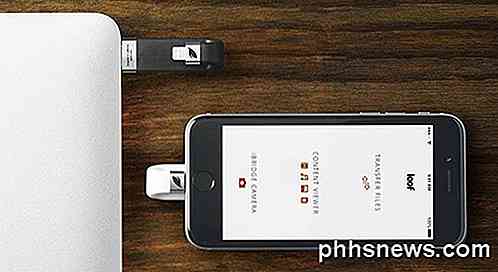
Dependendo do tamanho que você compra, o LeeB iBridge pode custar entre US $ 59 e US $ 399! No geral, porém, é atualmente a melhor unidade flash relâmpago no mercado. Você pode armazenar todas as suas músicas, filmes e arquivos no dispositivo e usar o aplicativo acompanhante para acessar tudo. Você também pode transferir fotos e vídeos do rolo da sua câmera para o dispositivo. O dispositivo também consome energia apenas quando está sendo usado. No geral, obteve ótimas críticas na Amazon.
SanDisk iXpand

O SanDisk iXpand é outro dispositivo decente, mas precisa ser carregado para poder usá-lo. Como ele tem sua própria bateria, ele não usa energia do iPhone ou iPad.
Ele também se encaixa um pouco estranhamente no iPhone / iPad, o que é um pouco chato. O aplicativo também não é tão bom quanto o aplicativo Leef, mas espero que isso melhore com o tempo. Caso contrário, ele funciona corretamente para o propósito pretendido. Essa é a melhor escolha se você quiser proteger os dados por senha usando o SanDisk SecureAccess.
A última opção é o Hyper iStick, mas é mais caro e não funciona tão bem quanto o SanDisk ou o Leef iBridge, então eu realmente não o recomendo.
Conclusão
Como você pode ver, existem algumas maneiras de virtualmente aumentar o armazenamento do seu iPhone ou iPad, mas todas elas vêm com várias advertências. O principal é que você não pode armazenar qualquer conteúdo comprado pelo iTunes nas unidades e reproduzi-lo de lá.
Além disso, em termos de transferência de conteúdo de um iPhone ou iPad, você só pode acessar o Rolo da Câmera. Isso se deve à maneira como a Apple restringe o acesso ao sistema de arquivos e não é culpa de mais ninguém. Espero que este artigo ofereça uma compreensão clara do que pode ou não ser feito para expandir o armazenamento do dispositivo. Se você tiver alguma dúvida, fique à vontade para comentar. Apreciar!

Como criar um GIF de um vídeo usando o Photoshop CC
Você já se perguntou como esses GIFs longos que você vê em sites como o Imgur são criados? Muitas vezes, os criadores gravam um vídeo, convertem tudo em um GIF animado e, em seguida, sobrepõem texto para torná-lo divertido.Agora este post não vai te ensinar como criar esses GIFs extravagantes do começo ao fim, mas ele vai te ensinar como tirar um vídeo e pelo menos convertê-lo em um GIF animado. Vou escrev

Como esquecer uma rede Wi-Fi no seu iPhone ou iPad
Por padrão, os dispositivos iOS lembram-se das redes Wi-Fi que você uniu no passado e tentam automaticamente reconectar no futuro. Esse recurso é bastante útil na maioria das vezes, mas ocasionalmente pode ser um incômodo. Felizmente, é fácil fazer com que o iOS esqueça redes Wi-Fi específicas. Muitos de nós vivemos e trabalhamos em locais onde há apenas uma rede Wi-Fi que você realmente usa.



